


Win10作为最新的操作系统版本,为用户带来了许多强大的功能和优化。然而,有些用户可能在使用过程中遇到了开机速度较慢的问题,这可能给他们带来不便和耐心等待的困扰。在本文中,我将向您介绍一些简单而有效的方法,帮助您加快Win10的开机速度,使您能够更快地启动计算机并提高工作效率。
具体方法:
1、在搜索框中输入“控制面板”,然后点击运行。
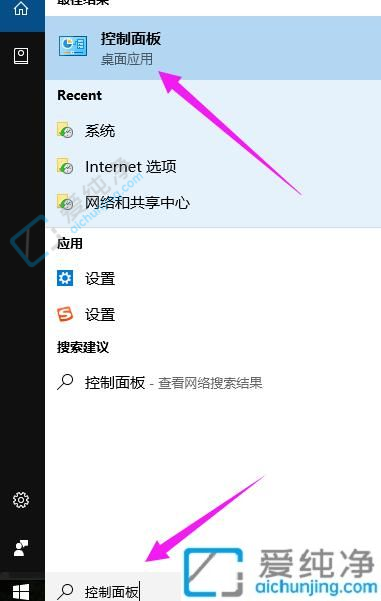
2、将“查看方式”设置为“大图标”,然后找到“电源选项”。
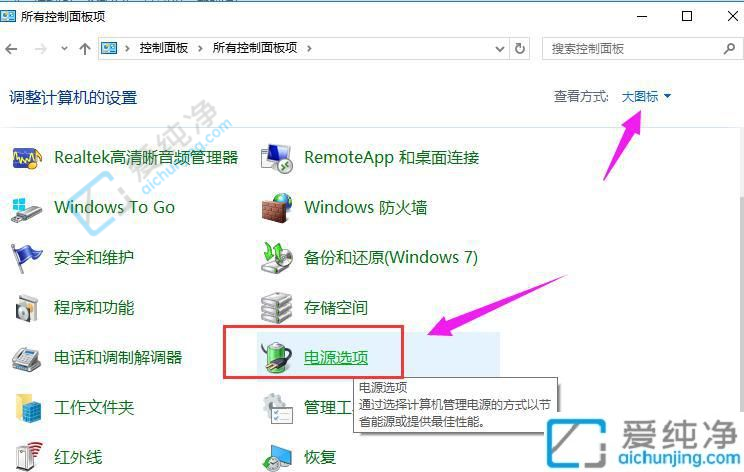
3、点击“选择电源按钮的功能”。
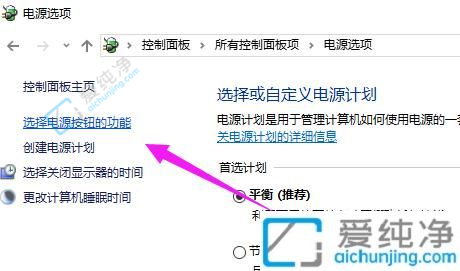
4、点击“更改当前不可用的设置”。
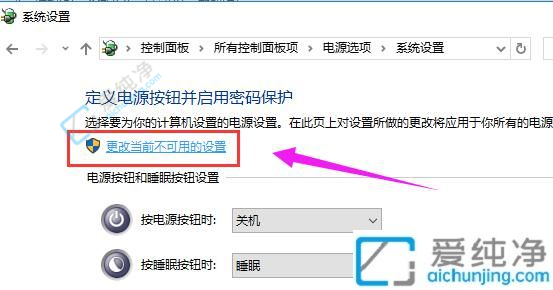
5、在“关机设置”中找到“启用快速启动”选项,并勾选它,最后点击“保存修改”。
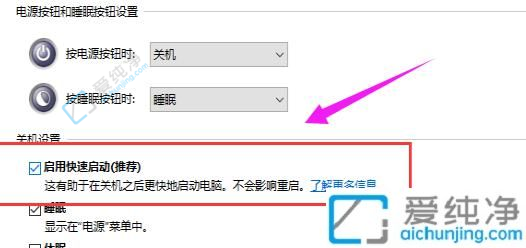
通过本文介绍的方法和技巧,我们可以尝试加快Windows 10的开机速度,提高计算机的响应速度。另外我们还可以通过禁用不必要的启动程序,减少开机时的负担。其次,我们还可以优化计算机的硬件设置,如使用固态硬盘(SSD)替代传统机械硬盘(HDD),提高读写速度。
| 留言与评论(共有 条评论) |